Как да се увеличи RAM на компютъра си
Компютърен хардуер е най-важният помощник в решаването на много проблеми, така че не е изненадващо, че потребителите на това, изтъкнати по-високи изисквания. Въпреки това, ясно е, че с течение на времето и инсталираните устройства са актуални компютърна техника модернизация нужди. Доста често, собствениците на PC чувстват спешната необходимост е да се увеличи RAM, така че за много важно да се знае как да се увеличи паметта на вашия компютър.

Много от новите програми изискват по-голяма изчислителна мощност
Увеличението чрез инсталиране на нови модули
Повече RAM може значително да подобри работата на вашия компютър, така че потребителите се интересуват от скорост, се опитват да намерят начини, по които да извършват подобни действия няма да бъдат трудни. Един от тези начини е да закупите допълнителни модули памет и да ги инсталирате на компютъра си. За да се получи компетентен увеличение RAM, че е полезно предварително запознаване с информацията, как да добавите памет на вашия компютър, както и да извършвате редица подготвителни действия.
Определяне на вида на RAM

В допълнение, дънната платка, може също така да podderzhivaett само определен тип памет, затова се опитва да добавите повече RAM грешен тип, потребителят е в състояние да донесе на цялата система на дънната платка.
За да се предотвратят подобни нежелани последици. преди придобиването на RAM, първоначално трябва да се познава характеристиките на вече съществуващата памет, както и да отчита броя на наличните слотове, които по-късно могат да се добавят нови модули.
Определете броя на свободните слотове по два начина. Първата е да се инсталира специална програма, която позволява на компютъра да се постави диагноза. Но второто изпълнение е оптимално, което е достатъчно за отстраняване на капака от шасито, и визуално определяне на броя на наличните места за инсталиране на нови модули памет.

Специалистите препоръчват да се запълнят всички слотове, така да се активизира дву-, три- или четири режима на канал от паметта.
По време на RAM модули за придобиване е важно да се обърне внимание на тяхната скорост, предпочитайки модули с максимална скорост. В този случай, разбира се, потребителят ще бъде в състояние да увеличи значително производителността на вашия компютър.
Трябва да обмислят още един важен фактор. Всеки компютър има известна операционна система. Ако операционната система на 32-битова, компютърът е в състояние да получава и да показва само 3,2 GB памет, така че се надявам да се увеличи дори с памет до 4 GB, не.
Ако потребителят има невероятно желание или спешната необходимост да се увеличи паметта до 4 GB или повече, той първоначално се смяташе, трябва да се даде възможност за монтаж на 64-битова операционна система.
Монтаж, придобито RAM модули
След като потребител купува нови RAM модули трябва да разбера как да се увеличи паметта на вашия компютър е технологично правилните добавки, закупени директно спуснати.
Добавяне на нов модул е съвсем проста. Всеки слот е снабден със специални скоби, разположени от двете страни. Тези клипове трябва да се заделят, след което тя ще бъде лесно да се добави, придобито уреда. и да вземе този, който дойде в неизправност.

Когато е правилно закрепване на модула, потребителят ще чуете щракване ви казвам, че устройството е здраво "села" в установения място, а сега той ще остане сигурни ключалки, да ги възстанови в първоначалното им положение.
Веднага се съберат и системния блок потребители, не се препоръчва, тъй като все още е вероятно грешка при инсталиране, поради което, паметта няма да бъде разпознато от компютъра. Поради тази причина, ние трябва да си инсталирате, като се спазват всички точки на обучение.
За да се определи правилните настройки трябва да са с десен бутон на мишката върху иконата "My Computer", наричайки контекстното меню, след това отидете на подменюто "Properties". Ще се показва общия размер на RAM.
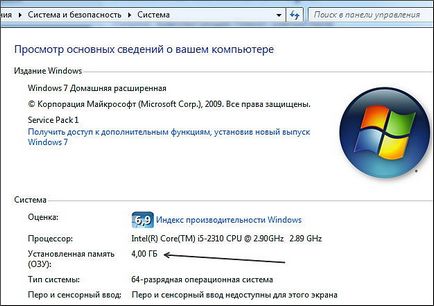
Опитните потребители препоръчват да се помисли още една много важна подробност за тези, които се опитват да разбера как да се увеличи RAM на компютъра си.
Преди да се пристъпи към отнемане на стари дъски и инсталирането на нова RAM, премахване на статичното електричество от системния блок, тъй като всички инсталирани вътрешни устройства са много чувствителни, всеки предмет, може просто да изгори. За да премахнете статичното електричество достатъчно sistemnik разминаване на, извадете щепсела от контакта, сложи едната си ръка върху базата, а вторият радиатора за отопление батерията. Всички статично който са се натрупали, ще бъдат напълно неутрализирани.

По същата причина не се препоръчва да добавите памет ленти, а в копринена рокля.
Алтернативни методи за увеличаване на RAM
В случаите, когато за закупуване на нови RAM модули не се дава възможност, като собственик на PC трябва да се увеличи производителността, трябва да бъде запознат с алтернативни методи, ни позволява да се разбере как да се подобри паметта
Увеличете производителността с помощта на пръчката
Известен Microsoft предоставя интересни ресурси в областта на компютърните технологии, тя е предоставила на потребителите с уникален дизайн, който дава възможност за увеличаване на паметта с помощта на пръчката. Тази технология се нарича ReadyBoost.

Принципа на работа на тази технология е лесно да се разбере. USB флаш устройство съхранява създаден файл, който бързо се извършва кеширане на тези програми, които са най-често в употреба.
Това не е единственото предимство на използването на пръчката. USB-диск е снабден с най-висока скорост на обработка и запис на информация и поради това е увеличаване на производителността.
Също така, работата е предвидено още се дължи на факта, че системата не се нуждае от непрекъснато търсене на желаното изпълнение на файлове на цялото пространство на твърдия диск, тъй като всички необходимите файлове се съсредоточават върху външен диск.

При избиране на този метод, позволяващ да се увеличи скоростта на компютъра, потребителят трябва да си купите USB флаш устройство с необходимите параметри, в противен случай всички усилия ще бъдат просто неуспешни. Стик трябва да има минимум 256 MB свободно пространство, скоростта на запис трябва да съответства 1.75 Mbit / сек, докато четене - 2.5 Mbit / сек.
След всички важни инструменти са на разположение на потребителя, може да се пристъпи към процеса, което позволява на кеша за увеличаване на обема и скоростта на изпълнение компютър.
След поставянето на USB флаш устройството в USB-порта, трябва да се изчака за пълно натоварване, а след това щракнете с десния бутон на мишката, което води до контекстното меню. Следван отидете на "Свойства", а след това в "ReadyBoost". На този раздел, трябва да се установи от кърлеж, потвърждавайки желанието да се възползват от ReadyBoost технологията трябва да зададете и ръчно желания индекс на физически обем на кеша. Остава да натиснете "ОК" и изчакайте процесът да завърши.
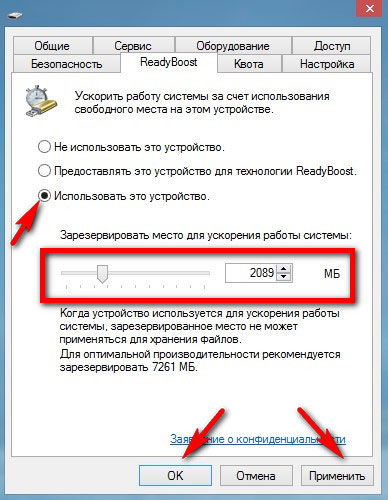
PC потребител трябва да се има предвид, че USB флаш устройство, на което е използвана технологията ReadyBoost, които просто не могат да бъдат отстранени от компютъра. За да извадите USB-устройство, първо трябва да деактивирате, преди да използвате ReadyBoost технологията.
Промяна на настройките на BIOS
Друг начин за увеличаване на RAM памет на вашия компютър е овърклок. Използвайки този метод, потребителят успява да разпръсне RAM. За да се постигне това, потребителят трябва да направи промени в настройките на BIOS, увеличаване на честотата и напрежението.
С подходящо изменение на компютърните технологии може да се увеличи с почти 10%. Въпреки това е важно да се разбере, че при допускане на грешка, рисковете от потребителя, за да деактивирате не само RAM, но и други компоненти. В тази връзка, най-опитните потребители се препоръчва да се извърши качествен и компетентен ускорение, увеличаване на производителността, за да даде на компютъра наистина професионалист, който е запознат с най-малкия детайл с техниката на овърклок.
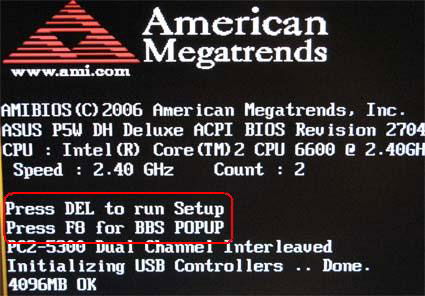
Ако потребителят все още иска да се подобри компютър. извършване на овърклок, първоначално трябва да отидете в BIOS. За да направите това, по време на зареждане на операционната система, натиснете един от бутоните: «Изтрий», «F2" или "F8".
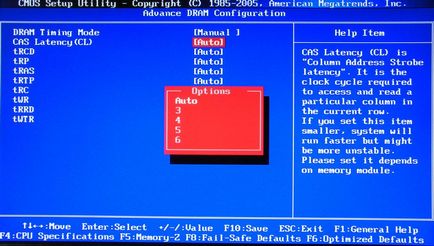
Накрая, за да настройките са били успешно бъдат съхранени, натиснете «F10», след което компютърът ще се рестартира и промените ще влязат в сила.